Met Excel 2010 kan de gebruiker een databasetabel makenvoor het uitvoeren van databasefuncties en het toepassen van formules. Excel 2010 heeft verschillende databasefuncties geërfd, waardoor één tweak-gegevens uit de opgegeven database kunnen worden aangepast, u hoeft alleen het primaire veld te kiezen en een bepaalde voorwaarde toe te passen voor het verwijderen van specifieke inhoud uit de database. DE DAVERAGE en DSUM functies worden gebruikt om het gemiddelde en de som van de waarden van de database te achterhalen, zoals gespecificeerd in criteria.
Start Excel 2010 en open een spreadsheet waarop u databasefuncties wilt toepassen; DAVERAGE en DSUM. Ter illustratie hebben we een databasetabel met velden toegevoegd; Naam, cursus, cijfers, cijfer, en Status.

In deze tabel hebben we in totaal 10 studenten diestudeerde verschillende vakken. We zullen het gemiddelde en de som van de door de studenten behaalde cijfers vaststellen, met uitzondering van de cijfers minder dan 59. Hiervoor maken we eerst een criteria tabel en vervolgens andere labels waar we naartoe gaantoon de resulterende waarde in dezelfde spreadsheet, zoals weergegeven in de onderstaande schermafbeelding. De labels in de criteritabel moeten hetzelfde zijn als in de databasetabel, d.w.z. Naam en Marks.
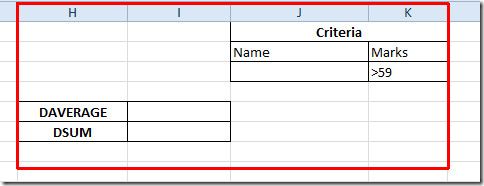
Voor het gemiddelde van alle studenten met een cijfer groter dan 59 gebruiken we de DAVERAGE-functie.
De syntaxis van de DAVERAGE-functie is;
= DAVERAGE (database, veld, criteria)
De databank in het argument verwijst naar de locatie van detabel die zal worden beschouwd als database, het tweede argumentveld verwijst naar het aantal veld / kolom waarin we criteria hebben gedefinieerd en het laatste argument verwijst naar de gedefinieerde criteria of de locatie van de tabel waar het is gedefinieerd.
We zullen deze functie schrijven als;
= DAVERAGE (B1: F26,3, J2: K3)
B1: F26 in de functie als argument verwijst naar de locatie van de databasetabel, 3 is het aantal veld / kolom in de databasetabel (uit naam, cursus en Marks) terwijl we waarden inchecken Marks tabel voor het voldoen aan gedefinieerde criteria, en de laatsteargument is J2: K3 die verwijst naar de criteriatabel. Het levert het gemiddelde van de cijfers op (meer dan 59 beveiligd door de studenten), zoals weergegeven in de onderstaande schermafbeelding.
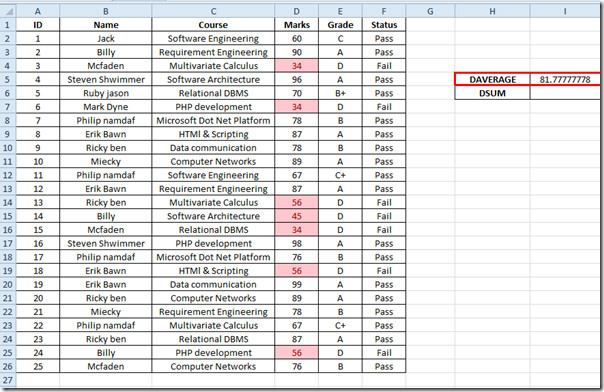
Nu voor het vinden van de som van cijfers via de DSUM-functie. De syntaxis is exact hetzelfde behalve dat de naam van de functie zou veranderen in DSUM. We zullen deze functie schrijven als;
= DSUM (B1: F26,3, J2: K3)
Het levert de som op van alle studenten die de vakken hebben behaald (beveiligde cijfers groter dan 59).
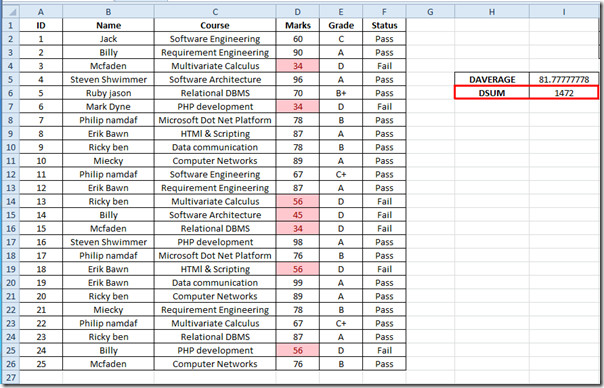
Als u nu het gemiddelde en de som van een specifieke student wilt weten, voert u de naam van de student in het vakje in criteria tabel en het zal onmiddellijk de overeenkomstige resultaten tonen.
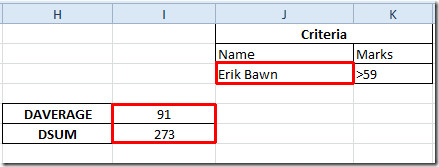
Je kunt ook de eerder beoordeelde Excel-functie bekijken; DCOUNT, ISTEXT, ISNUMBER, Logische functies, INFO, SUMSQ, DOLLAR, SUMPRODUCT, SUMIF, COUNTIF, VLOOKUP, HLOOKUP, PMT en LEN.












Comments